چطور از یک پیغام خطا در کامپیوتر عکس بگیریم و به یک متخصص نشان دهیم؟ (آموزش کلید Print Screen)
شاید زمانی به یك مشكل (Error) كامپیوتری برخورد كنید و نتوانید آن را برای یك متخصص توصیف كنید تا آن را برای شما حل كند.
این متخصص میتواند یک مهندس کامپیوتر باشد یا استاد شما در دانشگاه و یا مثلاً کاربرانی که در انجمنهای گفتگو آماده پاسخگویی هستند.
به هر حال، اگر بتوانید یک تصویر از خطای نمایش داده شده به متخصصان نشان دهید، بهتر میتوانند کمکتان کنند. با یادگیری این آموزش ساده میتوانید از مشكل مورد نظر عكس گرفته و آن را برای متخصص ارسال كنید.
در كیبوردها كلیدی وجود دارد به نام Print Screen (در بعضی كیبوردها به صورت Print Scr) كه با زدن آن میتوان از صفحه نمایش كامپیوتر عكس گرفت. این كلید معمولا در سمت راست بالای كیبوردها وجود دارد. (تصویر زیر)
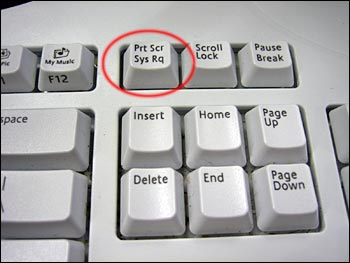
هر زمان كه به عكس گرفتن از صفحهی كامپیوترتان نیاز پیدا كردید، كافیست این كلید را زده و در یك نرم افزار وبرایش تصویر (كه در حالت ساده میتواند نرم افزار Paint ویندوز باشد یا فتوشاپ، یا حتی نرم افزار Word)، با زدن كلید Ctrl+V (کنترل+وی) آن عكس را Paste كرده و سپس آن را ذخیره كنید. (به جای CTRL+V میتوانید از منوی Edit گزینه Paste را کلیک کنید)
توجه: در هنگام ذخیره کردن، حتماً فرمت عکس را JPG و یا PNG انتخاب کنید تا فشردهتر شده و حجم آن کمتر شود.
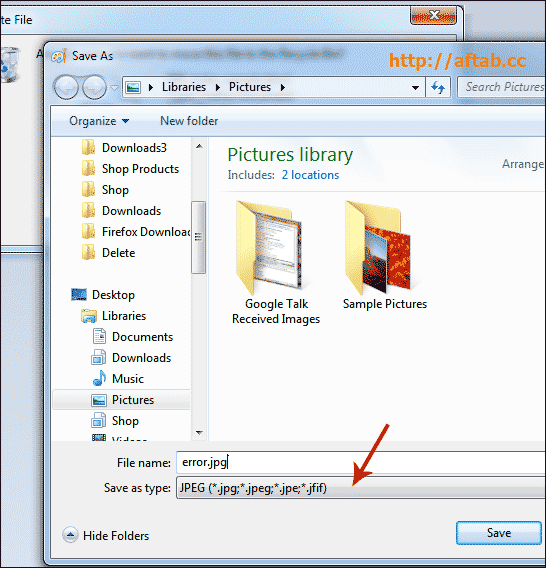
این تصویر با همین ترفند گرفته شده است...
- اگر میخواهید عکس خود را روی اینترنت بگذارید تا بقیه ببینند و مشکل را حل کنند، میتوانید از آموزش زیر استفاده کنید:
چطور عکس مورد نظرمان را بر روی اینترنت قرار دهیم؟ (مفهوم آپلود و دانلود upload , download)
- اگر میخواهید این عکس را برای کسی ایمیل کنید و ایمیل ندارید، میتوانید با استفاده از آموزش زیر، یک ایمیل بسازید:
آموزش ساخت یک ایمیل (Email) و چک کردن و ارسال ایمیل
عکس گرفتن فقط از پنجرهی فعال:
- فرض كنید این مشكل یك پیغام خطا یا هر چیز دیگری در یك پنجرهی كوچك باشد و نخواهید عكس كل صفحه نمایشتان را ارسال كنید؟
حتما میگویید كه خب عكس گرفته شده را ویرایش میكنیم؛ خیر! در این مورد فقط كافیست در هنگام زدن كلید Print Scr، كلید Alt را هم نگه دارید! با این كار فقط از پنجرهی فعال عكس میگیرید و نیازی به ویرایش هم نیست. پس فقط یادتان باشد، پنجرهای كه می خواهید از آن عكس بگیرید فعال باشد.
خلاصهی آموزش ما به صورت زیر است:
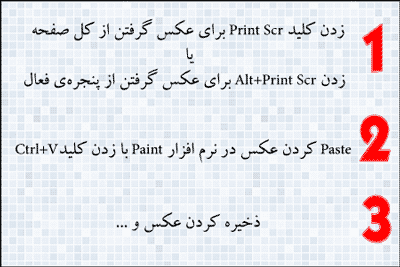
.
- مطالب مرتبط:
- چند ترفند ویندوزی!
- فایل Thumbs.db چیست؟ چطور جلو ایجاد آنرا بگیریم؟
- System tray چیست و چه كاربردی دارد؟
- حل مشكل تایپ فارسی در ویندوز XP و 2000
- چگونه فایلها ی پاک شده را بازیابی کنیم؟
- جامعترین مرجع ترفندهای رجیستری
- ------------
- مبحث تاریخ و زمان (date and time) در PHP و نحوه درج در بانک MySQL
- در اکسس چگونه بخشی از یک فیلد را از کاربر بگیریم و مشابهات آن (LIKE) را جستجو کنیم؟
- چطور عکس مورد نظرمان را بر روی اینترنت قرار دهیم؟ (مفهوم آپلود و دانلود upload , download)
- چگونه با استفاده از ویژوال بیسیک کلید چپ و راست ماوس را تغییر دهیم
- كاملترین مرجع خطاهای مودم [كاربردی]
ارسال سؤال یا نظر
1- رضا:
بوسیله: , در: Thursday, 2010 November 25-کد: 2461
امتحان نکردم اما بسیار راه جالبی است و اصلا خبر نداشتم. بسیار متشکرم.
2- ASOO:
بوسیله: SHAHOO, در: Sunday, 2011 April 03-کد: 3133
با سلام وتشکر اسو از جوانرود
3- reza:
بوسیله: , در: Monday, 2011 October 03-کد: 3532
عالی
4- وهاب :
بوسیله: , در: Sunday, 2013 March 10-کد: 6389
عالی بود کاشکی همیشه اموزش ها تصویری بود
5- زی زی:
بوسیله: , در: Friday, 2013 December 27-کد: 8935
مررررررررررررسی
6- JOPETR.ONLY:
بوسیله: , در: Sunday, 2020 March 15-کد: 16251
سلام با گزینه ALT +PARTSCSYSRQ عکس گرفته نمیشه باتشکر


 English
English العربی
العربی Swedish
Swedish François
François
